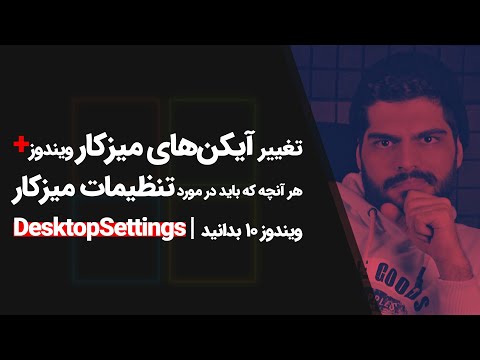با تنظیم وضوح صفحه نمایش جدید ، اندازه آیکون های دسک تاپ به طور خودکار تغییر می کند. اگر نمادها خیلی بزرگ یا خیلی کوچک می شوند ، اما به طور کلی وضوح جدید برای شما مناسب است ، نگران نباشید. تغییر اندازه آیکون ها در ویندوز XP مشکلی ندارد.

دستورالعمل ها
مرحله 1
در هر قسمت از دسک تاپ که فاقد پوشه و پرونده است ، کلیک راست کنید. در منوی کشویی ، با کلیک روی هر دکمه ماوس ، مورد "Properties" را انتخاب کنید - پنجره "Properties: Display" باز می شود. روش دیگر برای فراخوانی گفتگوی Properties این است که از منوی Start قسمت Appearance and Themes را انتخاب کرده و بر روی نماد Display کلیک کنید.
گام 2
در پنجره باز شده ، به برگه "Design" بروید. در پایین پنجره ، روی دکمه "Advanced" کلیک کنید - با این دستور یک پنجره جدید "طراحی اضافی" باز می شود. در این کادر محاوره ای ، در بخش "عنصر" ، مورد "نماد" را با استفاده از لیست کشویی انتخاب کنید. در قسمت سمت راست پنجره ، اندازه آیکون مورد نظر را با استفاده از دکمه های جهت دار تنظیم کنید یا با استفاده از صفحه کلید مقدار جدیدی وارد کنید.
مرحله 3
دکمه تأیید را در پنجره Appearance Appeal فشار دهید ، در پنجره Display Properties دکمه Apply را فشار دهید. منتظر بمانید تا آیکون های مانیتور دوباره پیکربندی شوند و روی دکمه تأیید یا دکمه X در گوشه سمت راست بالای پنجره کلیک کنید تا تنظیمات کامل شود و پنجره ویژگی ها بسته شود.
مرحله 4
اگر می خواهید نمادها را بزرگتر کنید ، از گزینه تنظیمات دیگر استفاده کنید. در زبانه Appearance در پنجره Display Properties ، روی دکمه Effects کلیک کنید. یک جعبه گفتگوی جدید باز می شود. یک علامت در جعبه مقابل نوشته "اعمال نمادهای بزرگ" قرار دهید ، روی دکمه تأیید کلیک کنید تا پنجره اثر بسته شود ، برای اعمال تنظیمات جدید روی دکمه "اعمال" کلیک کنید و پنجره ویژگی ها را ببندید.
مرحله 5
آیکون های اندازه جدید را مطابق با علاقه خود روی دسک تاپ قرار دهید. برای انجام این کار ، مکان نما را به نماد مورد نظر ببرید ، دکمه سمت چپ ماوس را نگه دارید ، نماد را به قسمت انتخاب شده صفحه منتقل کنید ، دکمه ماوس را رها کنید. وقتی چیزها را مرتب می کنید ، در یک فضای خالی روی دسک تاپ کلیک راست کرده و از منوی کشویی دستور "تازه سازی" را انتخاب کنید.